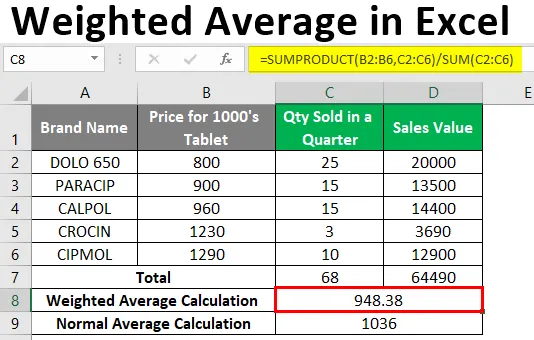
Painotettu keskiarvo Excelissä (sisällysluettelo)
- Määritelmä Painotettu keskiarvo
- Kuinka laskea painotettu keskiarvo Excelissä?
Johdatus painotettuun keskiarvoon Excelissä
Aritmeettisen keskiarvon tai normaalin keskiarvon laskennan aikana jokaisella alueen numerolla on sama merkitys. Keskimääräinen arvo tai aritmeettinen keskiarvo lasketaan lisäämällä lukualue yhteen ja jakamalla sitten tämä kokonaismäärä alueen arvojen lukumäärällä
Määritelmä Painotettu keskiarvo
Painotettu keskiarvo on keskiarvo, jossa jotkut datapisteet tai numerot otetaan huomioon painotettuina elementteinä keskiarvon selvittämiseksi, sen sijaan, että jokainen tietojoukko osallistuisi yhtä lopulliseen keskiarvoon, jotkut tietopisteet vaikuttavat enemmän kuin toiset painotetussa keskiarvossa.
Kuinka laskea painotettu keskiarvo Excelissä?
Katsotaanpa erilaisia käytettävissä olevia vaihtoehtoja painotetun keskiarvon laskemiseksi.
Voit ladata tämän painotetun keskimääräisen Excel-mallin täältä - painotetun keskimääräisen Excel-mallinEsimerkki 1 - Laskenta summafunktion avulla
Summa-toimintoa käytetään painotetun keskiarvon laskemiseen, jos taulukko sisältää pienemmän määrän tietojoukkoja.
Alla olevassa esimerkissä minulla on tietokokonaisuus sarakkeessa A, joka sisältää tuotemerkin, sarakkeen B (kunkin merkin hinta), sarakkeen C (myyty määrä) ja sarakkeen D (myyntiarvo).
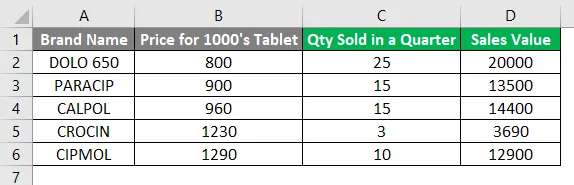
Alun perin vertailutarkoituksia varten voidaan laskea solussa “C7” myyty kokonaismäärä referenssitarkoitukseen käytettävän summafunktion avulla. eli = SUM (C2: C6) palauttaa arvon 68.
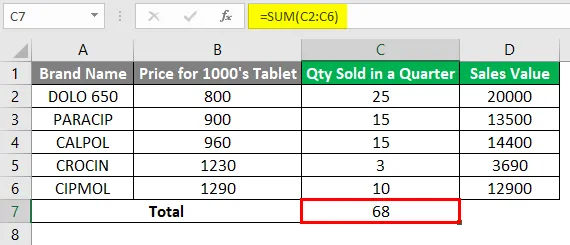
Samoin voit laskea kokonaismyynnin arvon solussa “D7” SUM-toiminnon avulla.
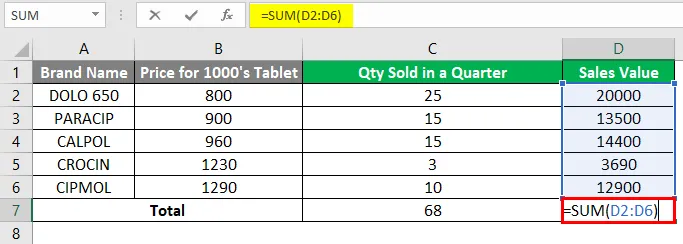
Jos se tuottaa kokonaismyynnin arvon 64490.
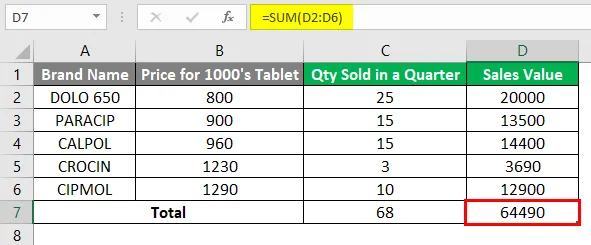
Tässä minun täytyy laskea painotettu keskiarvo SUM-toiminnon avulla.
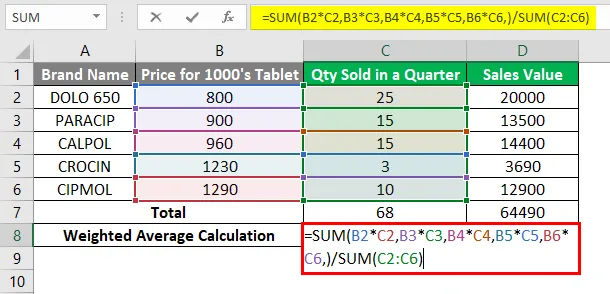
Seuraavaa periaatetta käytetään, sinun on kerrottava jokainen arvo (tuotemerkin hinta) vastaavalla myytyllä määrällä ja lisättävä sitten kaikki tulokset yhteen. Myöhemmin sinun on jaettava tämä vastaus myydyn määrän summalla. Sovelletaan summafunktiota solussa “C8”
= SUM (B2 * C2, B3 * C3, B4 * C4, B5 * C5, B6 * C6) / SUM (C2: C6). Se palauttaa painotetun keskiarvon eli 948, 38.
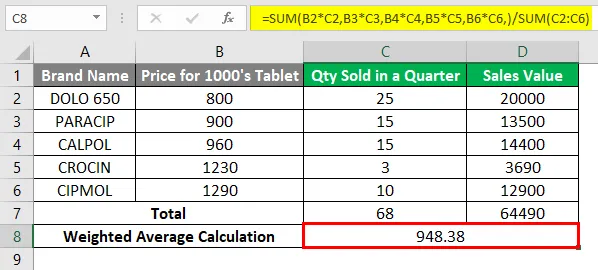
Normaalin ja painotetun keskiarvon eron selvittämiseksi voit laskea normaalin keskiarvon solussa C9, ts. = AVERAGE (B2: B6) .
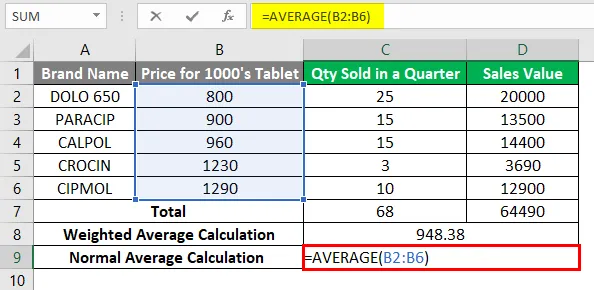
Se palauttaa arvon 1036.
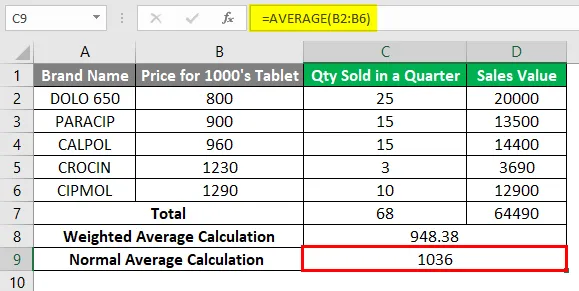
Voit tarkistaa molempien laskelmien tarkkuustasot eli normaalin ja painotetun keskiarvon alla mainitulla prosessilla. Normaalisti kertomalla 1036 (normaali keskiarvo) 68: lla (kokonaismäärä myyty), saat 70448.
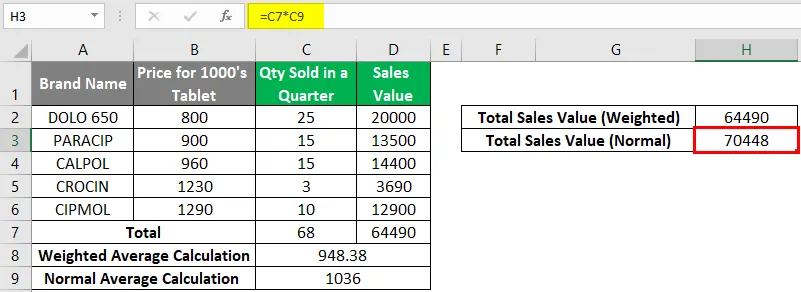
Mikä ei ole yhtä suuri kuin kokonaismyynnin arvo (H2-solu), mutta kun kerrotaan 948, 38 (painotettu keskiarvo) 68: lla (kokonaismyynti), saat 64490, joka on yhtä suuri kuin kokonaismyyntiarvo H3-solu).
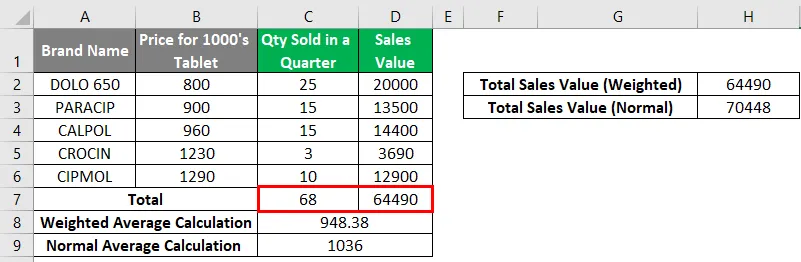
Esimerkki 2 - Laskeminen SUMPRODUCT- ja SUM-toimintojen avulla
SUMPRODUCT antaa sinulle mahdollisuuden tai auttaa tehokkaasti ja nopeasti suorittamaan painotetut keskiarvot, kun työskentelet suuren määrän tietojoukkoja kanssa.
Alla olevassa esimerkissä minulla on tietokokonaisuus sarakkeessa A, joka sisältää tuotemerkin, sarakkeen B (kunkin merkin hinta), sarakkeen C (myyty määrä) ja sarakkeen D (myyntiarvo).
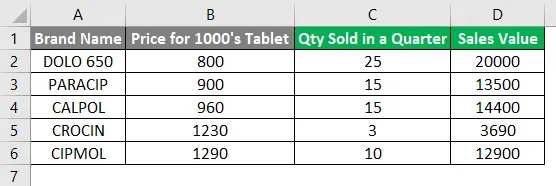
Tässä minun on laskettava painotettu keskiarvo SUMPRODUCT & SUM-toiminnon avulla. SUMPRODUCT-toiminto kertoo kahden tai useamman taulukon tietojoukon ja lisää sitten tuotteet. Sovelletaan sekä summa- että summafunktiota solussa “C7”.
= SUMPRODUCT (B2: B6, C2: C6) / SUM (C2: C6) -tuoton painotettu keskiarvo 948, 38.
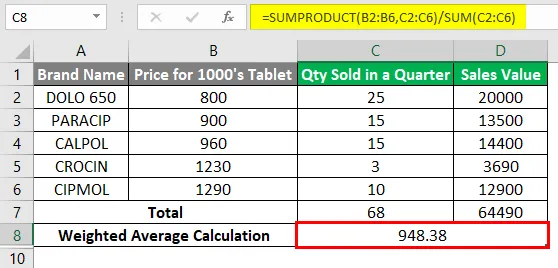
Voimme nähdä, kuinka tämä kaava toimii erittelyllä verrattuna ensimmäiseen esimerkkiin. Joten tässä sijaan, että kerroin tuotemerkin hintaa yksittäin myytävällä määrällä, toimitin kaksi taulukkoa SUMPRODUCT-toiminnossa (tässä tapauksessa taulukko on jatkuva solualue eli kaksi taulukkoa, olen käyttänyt tuotemerkin hintaa ja myytyä määrää (B2: C2, B6: C6) -ryhmä ja jaa sitten tulos tuloksena myytyjen määrien summalla.
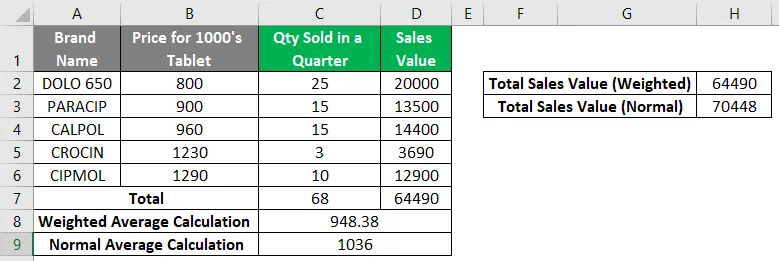
Painotetun keskiarvon haitta : Summafunktiot eivät ole parempi vaihtoehto laskea painotettu keskiarvo, jos taulukossa on suuri määrä tietojoukkoja tai elementtejä
Muistettavat tiedot painotetusta keskiarvosta Excelissä
- SUMPRODUCT palauttaa arvon #VALUE! virhearvo, jos taulukon argumentit ovat eri kokoisia. Siksi kaikkien taulukkoargumenttien on oltava samankokoisia tai jokaisessa taulukossa on oltava sama määrä tietojoukkoja.
- Jos tietojoukot sisältävät tekstitietoja alueella, SUMPRODUCT käsittelee tai pitää niitä nollana.
Suositellut artikkelit
Tämä on opas painotettuun keskiarvoon Excelissä. Tässä keskustellaan kuinka lasketaan painotettu keskiarvo Excelissä, sekä käytännön esimerkkejä ja ladattavaa excel-mallia. Voit myös käydä läpi muiden ehdottamiemme artikkeleidemme -
- Kuinka ottaa upotetut objektit käyttöön Excelissä?
- Kuinka yhdistää tietoja useisiin taulukkoihin?
- Opas COUNTIFSiin Excelissä
- Excel-hakkerointi Excel-pikanäppäimillä